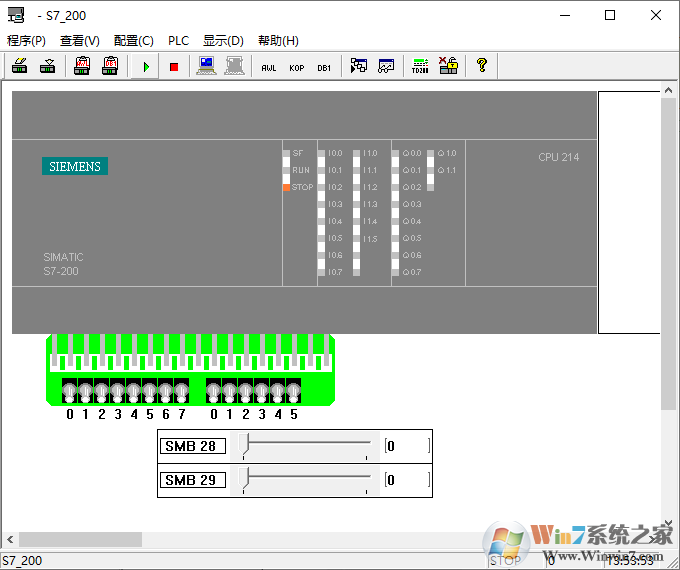mPython是盛思技术团队在BBC官方原版PythonEditor基础上、拓展开发的应用软件,主要针对8岁到16岁青少年设计,拥有hex、python、blockly三种代码读写等功能,能够通过图形化界面来进行编程,让编程像堆积木一样简单,更好的开发孩子的思维能力!
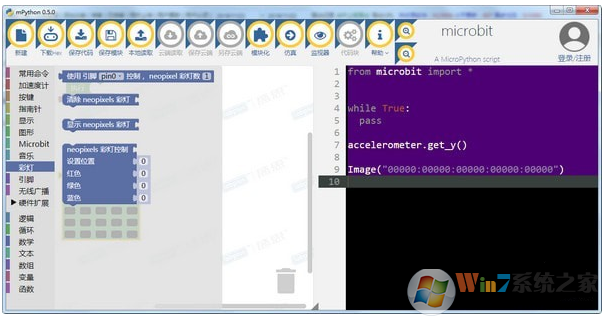
mPython软件特色
1、可实现简单仿真
2、可云端存取项目
3、blockly模式下支持函数功能
4、不依赖网络,可离线安装使用
5、支持hex、python、blockly三种代码的读写
mPython软件功能
1、文件导出
将掌控板文件中的文件导出软件
2、导入文件
选择电脑上的文件导入进掌控板,可选择多个文件一起导入
3、代码模式
进入代码编辑模式进行硬件代码编辑
4、调试控制台
可显示运行代码后反馈的信息,打印反馈信息
5、查找代码
可对指定代码进行查找,便于用户进行代码编译和修改
6、终端显示
可直接在控制台中输入代码,并显示内容,多用于调试代码和测试
使用教程
1、打开进入软件编程界面可以对硬件进行编程,通过拖动积木即可进行编程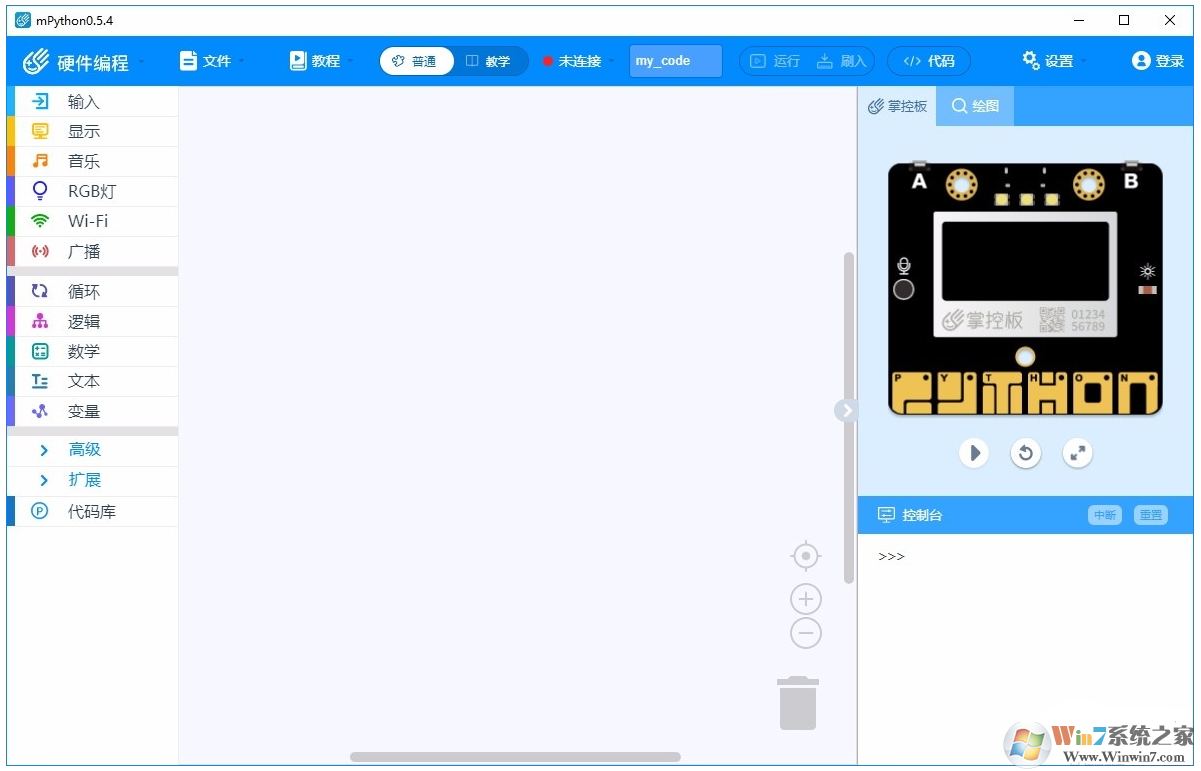
2、点击积木分类弹出积木面层代码块,拖动积木进行拼接即可进行积木编程
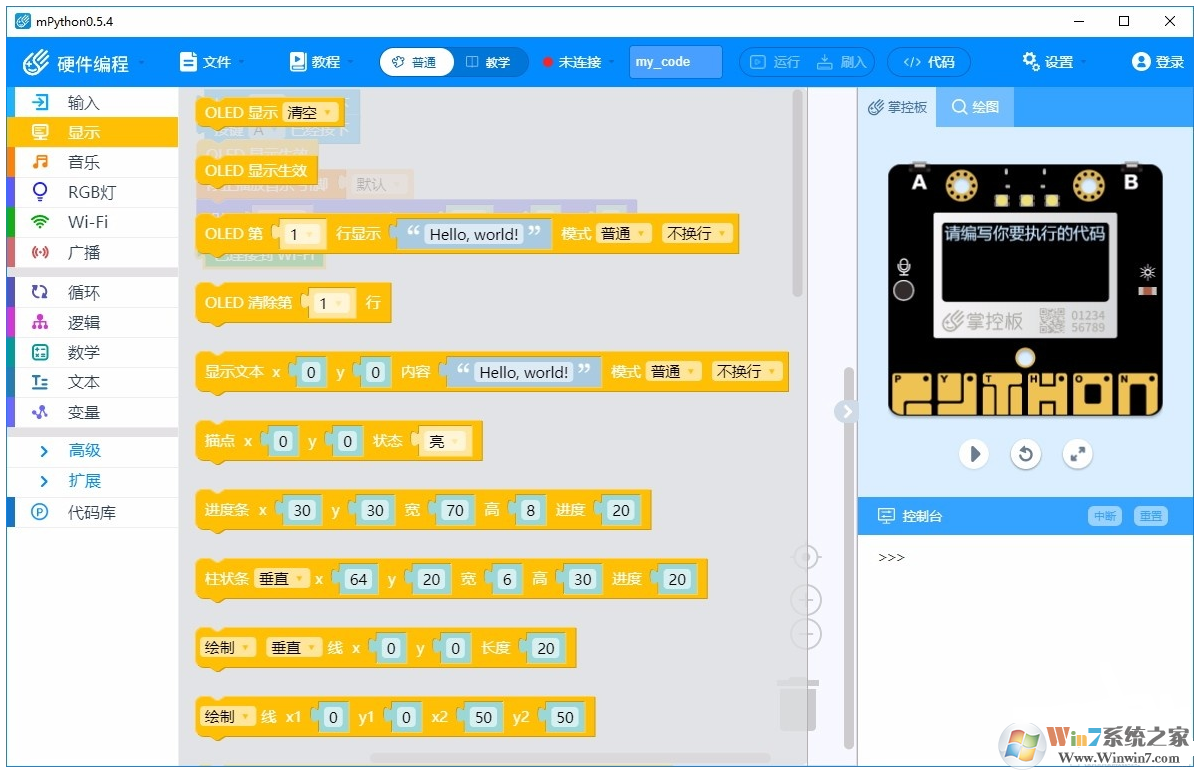
3、完成代码块搭建然后点击运行按钮即可对硬件进行控制
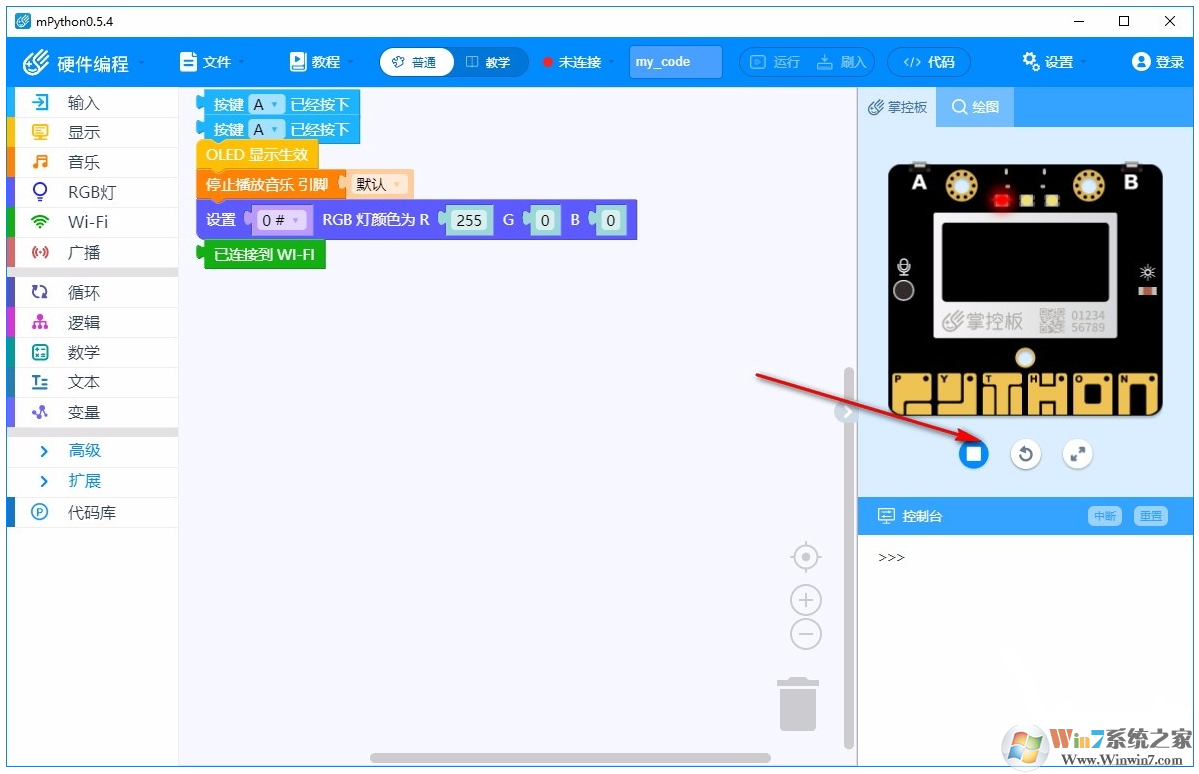
4、点击代码块分类可以拖动不同操作的代码进行搭建和编程
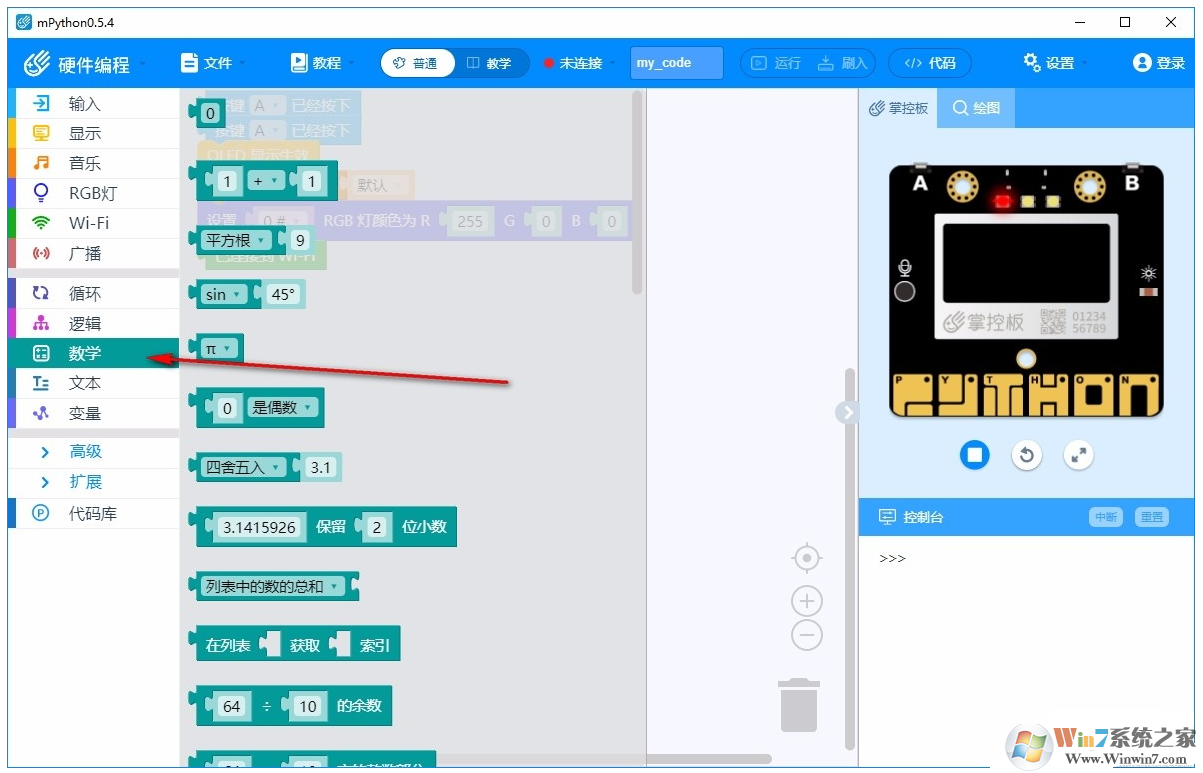

6、点击打开按钮可以将被动项目文件添加到软件上进行编辑运行
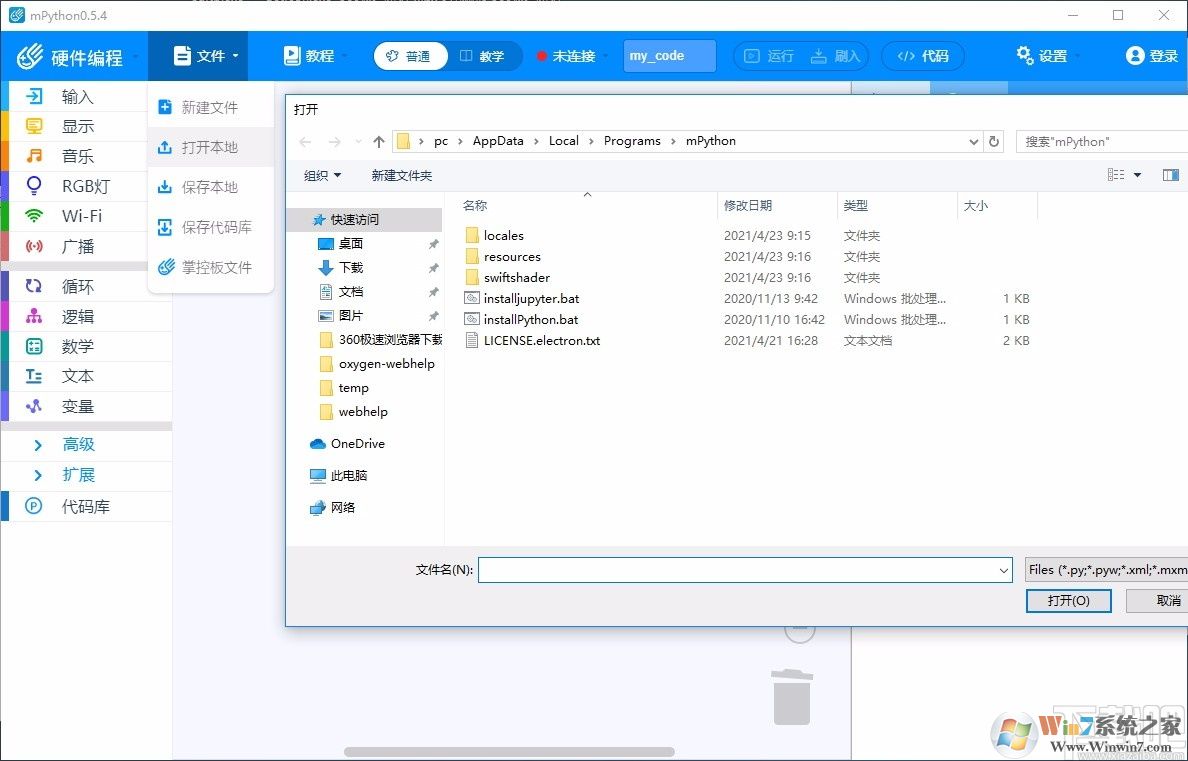
7、点击设置按钮弹出软件设置弹框,该坦克可以对软件语言、主题等进行设置
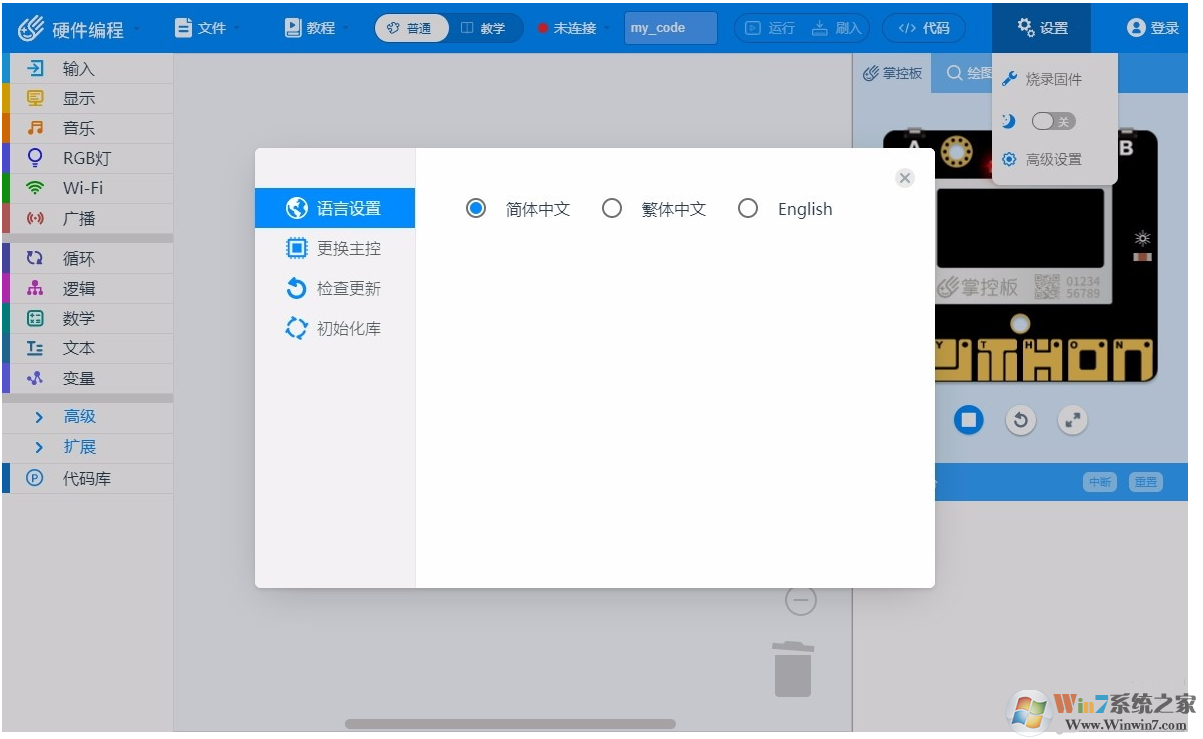
常见问题
一、mPython如何配置变量PATH?
1、在桌面或我的电脑或我的计算机,右键点击-属性-弹出对话框,点击高级系统设置;切换高级标签,点击环境变量-确定;在系统变量处,点击新建,输入名称和路径 ,便于调用 mPython.exe .安装其他路径的自行按照实际位置修改。
二、mPython 如何验证配置变量是否成功?
1、安装配置完成后,打开CMD;然后就在cmd窗口中输入mPython,按回车;出现mPython的版本信息表示安装配置成功了。
三、代码如何烧录到掌控板里?
刷入和拖拽。
如果是自己编写的代码,或者是在编辑区打开编辑的代码,就用刷入按钮了。
连接掌控,点击刷入按钮后就开始刷入操作,下面状态栏有提示,不要急,看提示,列表刷新后才可以进行后续操作。
如果代码从电脑上的文件刷入掌控中,直接拖拽进去就OK,同样要等待提示刷新列表哦。



![linkboy中文版(图形化编程软件) v3.7官方版[]](../uploadfile/2020/0715/20200715045413226.jpg)